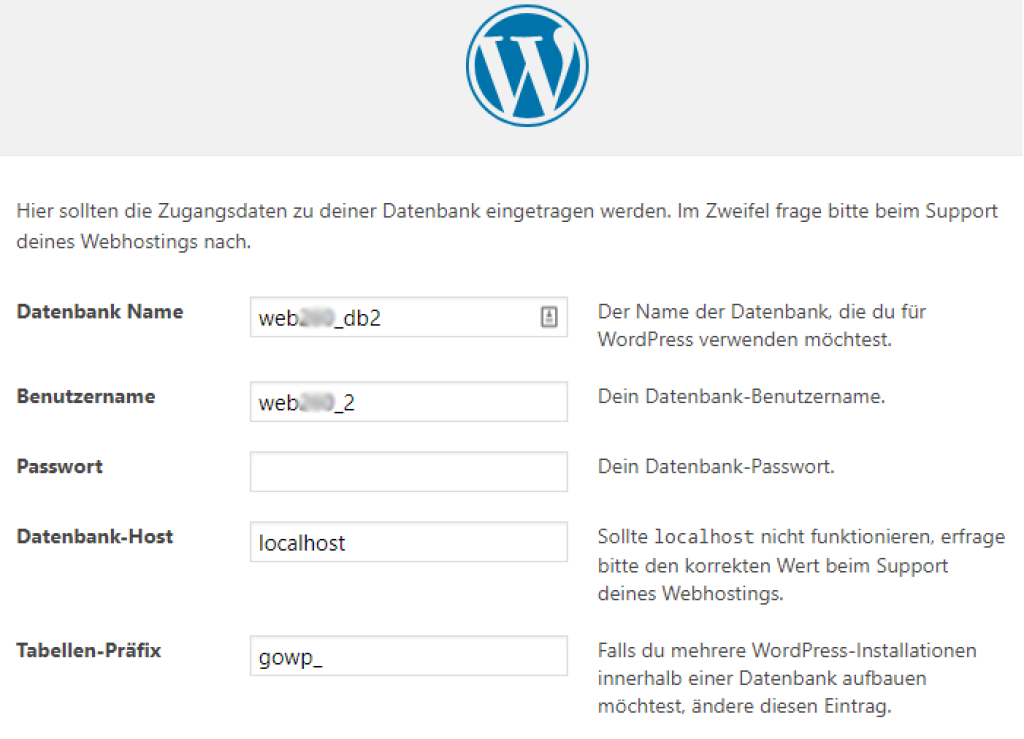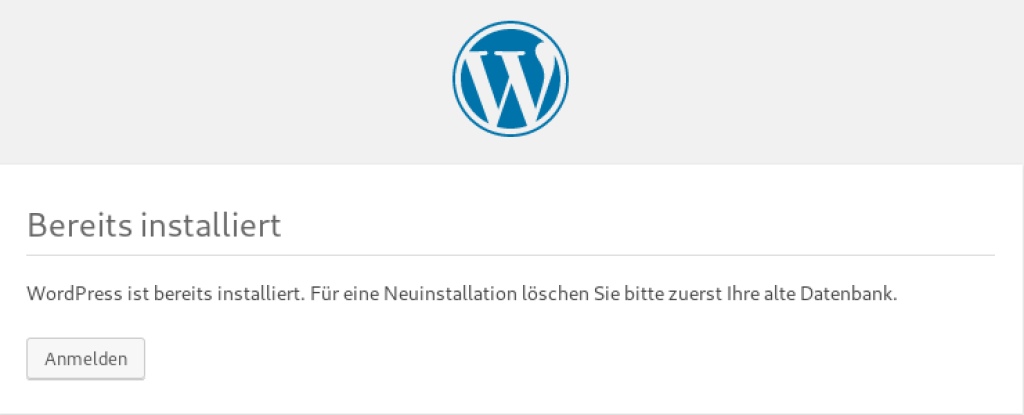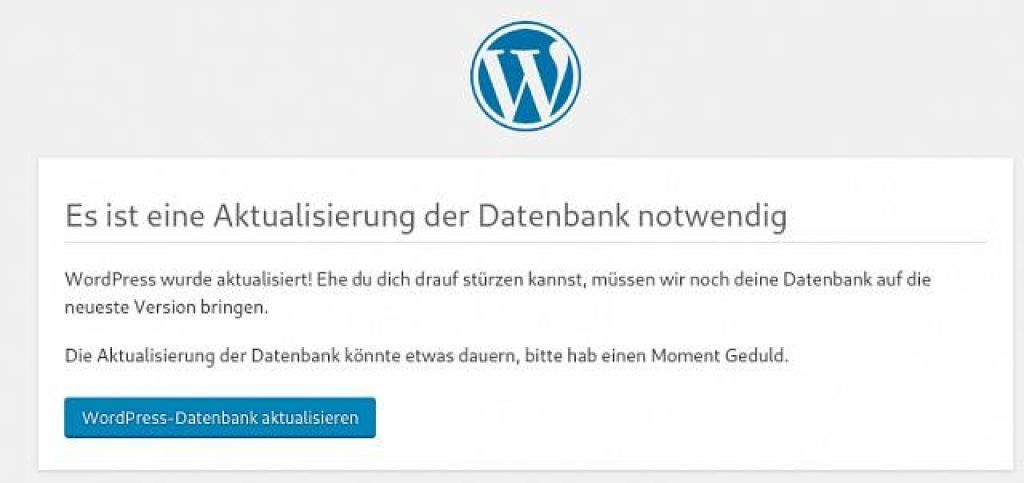Wie baue ich eine WordPress Webseite basierend auf der Datenbank wieder auf?
Sollten das WordPress Verzeichnis verloren, gelöscht oder eventuell gehackt worden sein, dann können Sie die WordPress Webseite auch basierend auf der MySQL Datenbank wieder aufbauen.
Bei WordPress werden sämtliche Inhalte wie Texte und Webseitenlayout in der Datenbank gespeichert.
Lediglich Medien und die Theme- und Plugindateien müssten wieder aufgespielt werden. Sollten Sie noch Zugriff auf das WordPress Verzeichnis haben, können Sie die Plugins/Themes unter dem Verzeichnis /wp-content/plugins bzw. /themes und die Medien unter /wp-content/uploads sichern und später bei der neuen Installation wieder aufspielen.
Sollte die Datenbank noch nicht hochgeladen sein, können Sie über den webgo Webspace-Admin → Datenbanken einen neuen Datenbankbenutzer erstellen und unter diesem die Datenbank über phpmyadmin oder SSH importieren. Wenn die Datenbank auf dem Server bereits besteht, exportieren Sie diese als Sicherung, sollten Sie diese nicht gesondert haben.
Installieren Sie nun WordPress mit dem 1Click Installer oder laden es bei WordPress.org herunter, sollten Sie die vorher genutzte WordPress Version kennen, die genutzt wurde um etwaige Versionskonflikte zu vermeiden, und laden es via FTP hoch.
Nun können Sie die neue WordPress Installation mit der Datenbank verknüpfen, fügen Sie bei dem Schritt Ihre Datenbankdaten ein. Wenn Sie den 1Click Installer genutzt haben, müssen Sie die wp-config.php Datei löschen. Alternativ können Sie die wp-config.php Datei auch bearbeiten und die Datenbankinformationen mit den bestehenden Datenbankinformationen ersetzen. Der Tabellenpräfix lautet bei der 1Click Installation gowp_, der Standard Tabellenpräfix ist wp_. Den Präfix können Sie herausfinden, indem Sie sich bei phpmyadmin anmelden.
Sollten Sie nicht den Hinweis "Bereits installiert" erhalten, dann gibt es einen Fehler bei der Datenbankverbindung, prüfen Sie unter anderem nochmal die Tabellenpräfix. Fahren Sie die Installation auf keinen Fall fort, sonst könnte Ihre Datenbank zurückgesetzt werden.
Sollte die installierte WordPress Version älter sein als die Version der Datenbank, werden Sie aufgefordert, sich unter /wp-admin anzumelden und die Datenbank zu aktualisieren.
Danach sollten Sie sich mit den bestehenden Logindaten anmelden können, eventuell müssen Sie dann ein Update von WordPress für die korrekte Nutzung durchführen, um einen Versionskonflikt zu vermeiden.
Nun können Sie die Plugins und Medien wieder via FTP aufspielen. Spielen Sie die Plugins unter /wp-content/plugins wieder ein, die Themes unter /wp-content/themes und die Medien unter /wp-content/uploads ein. Sie müssen eventuell das verwendete Theme wahrscheinlich noch einmal aktivieren.
Wir hoffen Ihnen konnte dieser Artikel weiterhelfen!
Sollte dies nicht der Fall sein, wenden Sie sich gerne an den Support per Mail, Live-Chat oder Telefon.
Mehr Infos und Kontaktdaten unter: www.webgo.de/support
Für Verbesserungen oder Vorschläge von FAQ Themen schicken Sie uns eine Mail an faq@webgo.de
War dieser Beitrag hilfreich?
Ihre Bewertung hilft uns, unsere Anleitungen weiter zu verbessern.